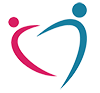 Wiki ГППЦ
Wiki ГППЦ
Городской психолого-педагогический центр
Департамента образования города Москвы
Инструменты пользователя
Инструменты сайта
Содержание
Планирование on-line собрания (селектора) с подключением через браузер
Веб-планировщик Скайп для бизнеса - https://sched.lync.com
Веб-планировщик Microsoft Lync — программа с функцией доступа к Интернету, которую можно использовать для создания собраний Скайп для бизнеса. С помощью веб-планировщика вы можете создавать новые собрания, вносить изменения в уже существующие и отправлять приглашения из привычной почтовой программы. Специалисты службы поддержки предоставят вам ссылку на портал веб-планировщика, имя пользователя и пароль. Когда вы перейдете на страницу, откройте вкладки или нажмите клавишу TAB, чтобы получить доступ к различным параметрам.
Создание собрания
1. Перейдите на страницу веб-планировщика, доступ к которой предоставили вам специалисты службы поддержки.
2. Войдите в систему с помощью имени пользователя и пароля от официальной почты ГБУ ГППЦ ДОгМ.
3. Выберите Создать собрание.
4. Введите тему вашего собрания.
5. В качестве места проведения можно оставить Собрание Lync или указать местоположение (например, конференц-зал), если предполагается личное участие в собрании.
6. Введите короткое сообщение или повестку собрания в поле Сообщение (необязательно).
7. Укажите дату и время начала и окончания собрания, а также часовой пояс.
8. По умолчанию все приглашенные, в том числе не из вашей компании, могут присоединяться к собранию в обход "зала ожидания" (виртуальной области, в которой пользователям можно предоставлять доступ или отказывать в нем). Сведения о том, как изменить соответствующие параметры, см. в разделе Доступ и выступающие.
9. По умолчанию всем пользователям из компании предоставляются полномочия выступающего. Сведения о том, как изменить соответствующие параметры, см. в разделе Доступ и выступающие.
10. В разделе Участники и звук укажите имена приглашенных или электронные адреса через точку с запятой (;).
11. Щелкните Проверка имен, чтобы проверить, правильно ли вы ввели имена.
12. Если для вашей учетной записи настроен поставщик услуг аудиоконференций, то в приглашении на собрание указываются бесплатный номер, платный номер и код участника. Участники собрания могут использовать звуковой канал компьютера или присоединиться к собранию по телефону.
13. Нажмите кнопку «Сохранить”.
Отправка приглашений участникам собрания
Отправить приглашения на собрание можно любым из перечисленных ниже способов.
Отправка приглашений с помощью программы электронной почты
Чтобы отправить приглашения таким способом, необходимо скопировать сведения о собрании из веб-планировщика и вставить их в приглашение, созданное в предпочитаемой почтовой программе.
1. Завершив создание собрания, нажмите кнопку Сохранить.
2. Откроется окно сведений о собрании.
3.Выделите сведения о собрании, в том числе его URL-адрес, номер для аудиоконференции и идентификатор конференции.
4.Щелкните текст правой кнопкой мыши и выберите команду Копировать.
5.Откройте любую почтовую программу и создайте обычное приглашение на собрание.
6.Вставьте в приглашение сведения о собрании Lync, скопированные в действии 4.
7.Добавьте участников, уточните дату и время проведения собрания, введите его повестку и отправьте приглашение.
Отправка приглашений с помощью iCalendar
iCalendar позволяет пользователям различных систем электронной почты обмениваться сведениями из календарей. У получателей приглашений iCalendar должно быть установлено совместимое программное обеспечение, в котором можно открыть приглашение на собрание и ответить на него.
1.В разделе Мои собрания выберите собрание по теме и щелкните Экспортировать как iCalendar.
2.Нажмите кнопку Открыть, когда почтовая программа предложит вам это.
3.Когда откроется файл календаря, отправьте его пользователям, добавленным в качестве участников при планировании собрания.
4.Приглашенные смогут открыть и сохранить файл iCalendar в своей программе электронной почты (Outlook, Notes, iCal и т. п.).
Доступ и выступающие
Параметры собрания по умолчанию лучше всего подходят для проведения обычных собраний группы, но их можно настроить в соответствии с потребностями, типом собрания и его участниками. При создании собрания в разделе Доступ и выступающие укажите, кто может миновать «зал ожидания», а кто — присоединиться к собранию в качестве выступающего.
Участники, которые могут миновать "зал ожидания"
Кто является выступающим
Присоединение к собранию Lync
Чтобы войти, воспользуйтесь ссылкой на собрание в приглашении. Или откройте в веб-планировщике вкладку Присоединиться к собранию:
1.На вкладке Мои собрания выберите собрание, к которому хотите присоединиться.
2.Щелкните Присоединиться к собранию в правой части страницы.
3.Откроется клиент Скайп для бизнеса, с помощью которого вы войдете в собрание.
Просмотр и изменение существующих собраний
Вы можете просмотреть все организованные вами собрания в веб-планировщике на вкладке Мои собрания . Помните о том, что в веб-планировщике перечислены только организованные вами собрания и не указаны те, на которые вы получили приглашения.
1.Чтобы открыть страницу сведений, перейдите на вкладку Мои собрания, а затем щелкните тему собрания.
2.Щелкните Изменить собрание.
3.Внесите необходимые изменения и нажмите кнопку Сохранить.
4.В сообщении об успешном выполнении операции нажмите кнопку ОК и проверьте правильность внесенных изменений.
Удаление или отмена собрания
Срок действия собрания истекает через 14 дней после запланированного времени завершения, но чтобы очистить веб-планировщик, можно удалить или отменить собрание.
1.На вкладке Мои собрания щелкните собрание, которое требуется удалить.
2.На странице сведений о собрании откройте вкладку Удаление собрания.
3.В окне подтверждения нажмите кнопку Да.








